Les mises à jour sont destinées à aider votre appareil à corriger les bogues et à apporter de nouvelles fonctionnalités à votre appareil. Vous verrez également comment les mises à jour apportent des correctifs de sécurité pour assurer la sécurité de votre appareil. Votre appareil vous indiquera probablement qu'une mise à jour du système attend d'être installée, mais si vous n'avez pas envie d'attendre, vous pouvez vérifier si une mise à jour vous attend.
Vérifier si votre Galaxy S21 a un mise à jour du système pour vous d'installer est rapide, mais le temps d'installation peut varier. Donc, si vous avez un peu de temps libre pour vérifier, vous serez heureux de savoir que vous n'avez pas à passer par un processus compliqué.
Comment vérifier les mises à jour sur un Samsung Galaxy S21 Plus
Garder votre S21 à jour est l'une des meilleures choses que vous puissiez faire pour votre téléphone. Mais avant d'installer des mises à jour en attente, assurez-vous que la batterie de votre appareil est supérieure à 50 %. Plus c'est haut, mieux c'est. Pour vérifier si votre téléphone a des mises à jour en attente, accédez à
Paramètres. Ensuite, balayez jusqu'en bas jusqu'à ce que vous voyiez le Mise à jour du système option. Une fois que vous êtes dans la mise à jour du système, appuyez sur télécharger et installer pour voir si vous avez des mises à jour en attente. Si vous avez oublié que vous avez déjà installé une mise à jour, vous pouvez vérifier depuis combien de temps la dernière mise à jour a été installée où il est indiqué Dernière mise à jour.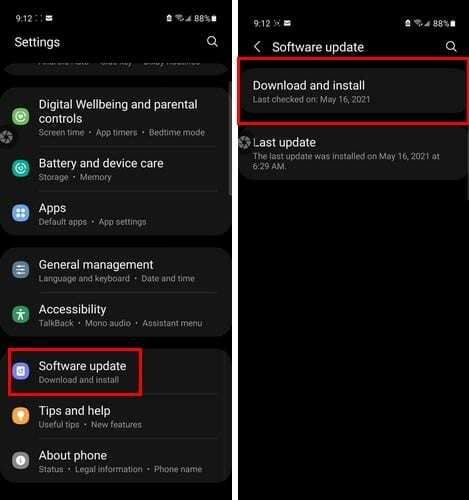
Problèmes après l'installation de la mise à jour
Pendant l'installation de la mise à jour de votre système, gardez à l'esprit que vous ne passerez ni ne recevrez d'appels, y compris les appels d'urgence. De plus, si vous commencez à rencontrer des problèmes après avoir installé une mise à jour, vous pouvez essayer d'effacer la partition de cache pour résoudre le problème. Vous pouvez le faire en éteignant votre S21. Une fois éteint, appuyez longuement sur les touches d'augmentation du volume et latérales. Lorsque vous voyez le logo Android, relâchez les deux touches. Lorsque vous voyez le message d'installation du système, utilisez le bouton de réduction du volume pour accéder à l'effacement cache possibilité de partitionner.
Utilisez la touche latérale pour choisir l'option et utilisez le bouton de réduction du volume pour choisir l'option oui. Une fois le processus terminé, l'option Redémarrer le système maintenant sera mise en surbrillance. Appuyez sur la touche latérale pour redémarrer votre téléphone.
Conclusion
Garder tous vos appareils à jour est toujours une bonne chose. Vous aurez toujours les derniers correctifs de sécurité et toutes les nouvelles fonctionnalités fournies avec la mise à jour. Certaines mises à jour peuvent en effet apporter plus de maux de tête qu'autre chose, mais ce n'est pas toujours le cas. Alors, à quelle fréquence vérifierez-vous une mise à jour du système? Faites-le moi savoir dans les commentaires ci-dessous et n'oubliez pas de partager l'article avec d'autres sur les réseaux sociaux.